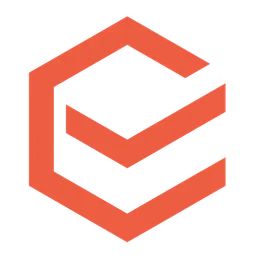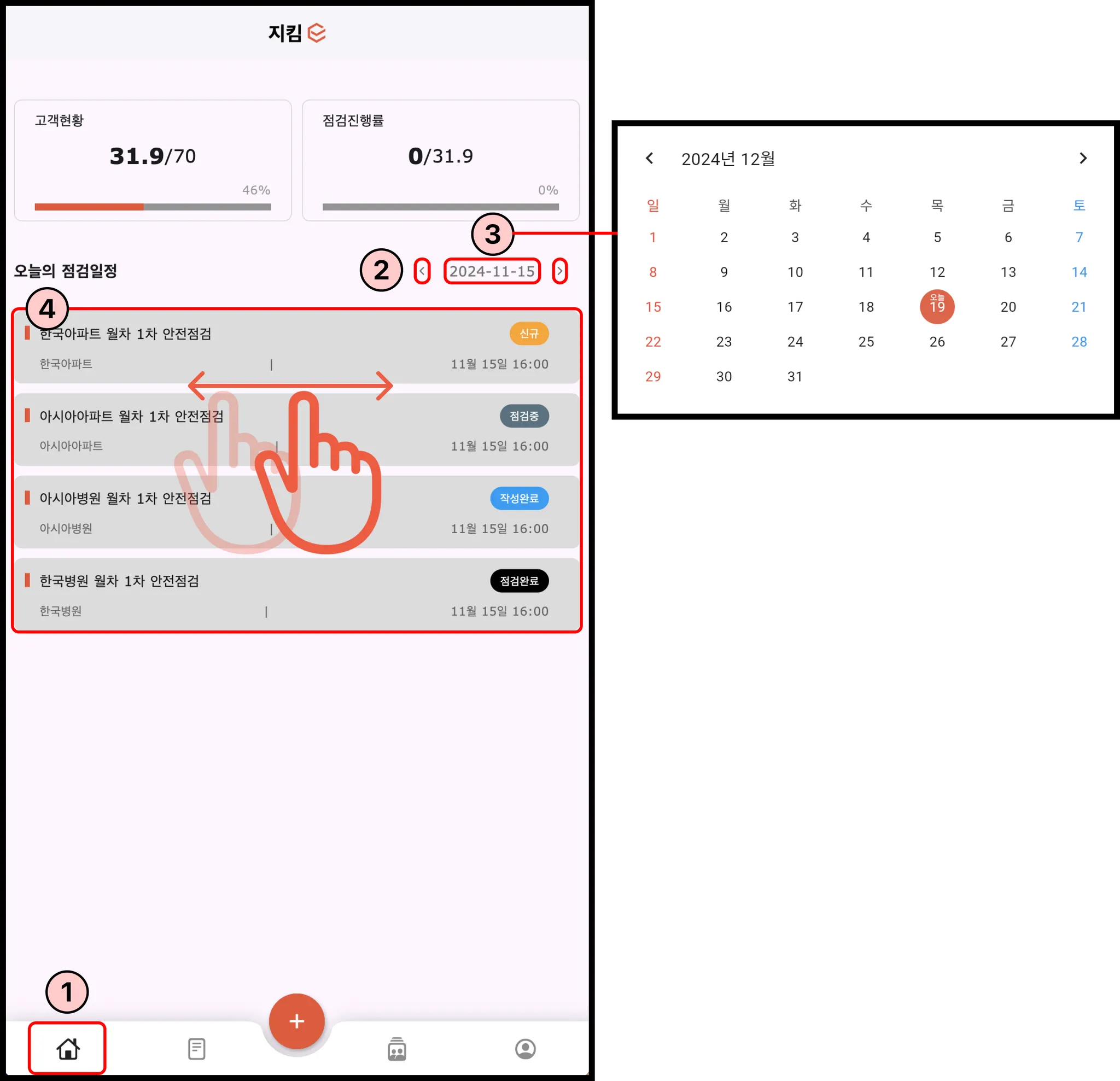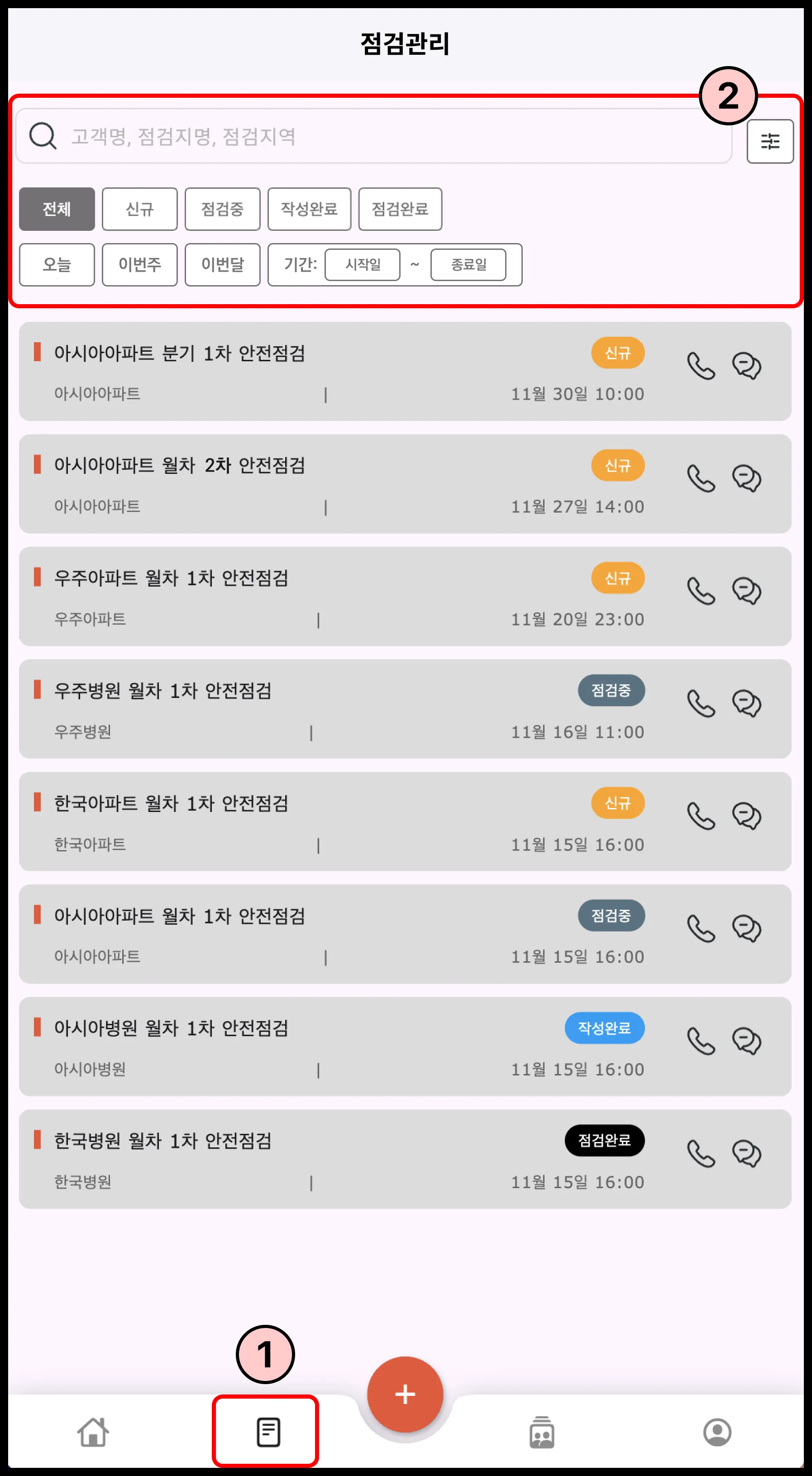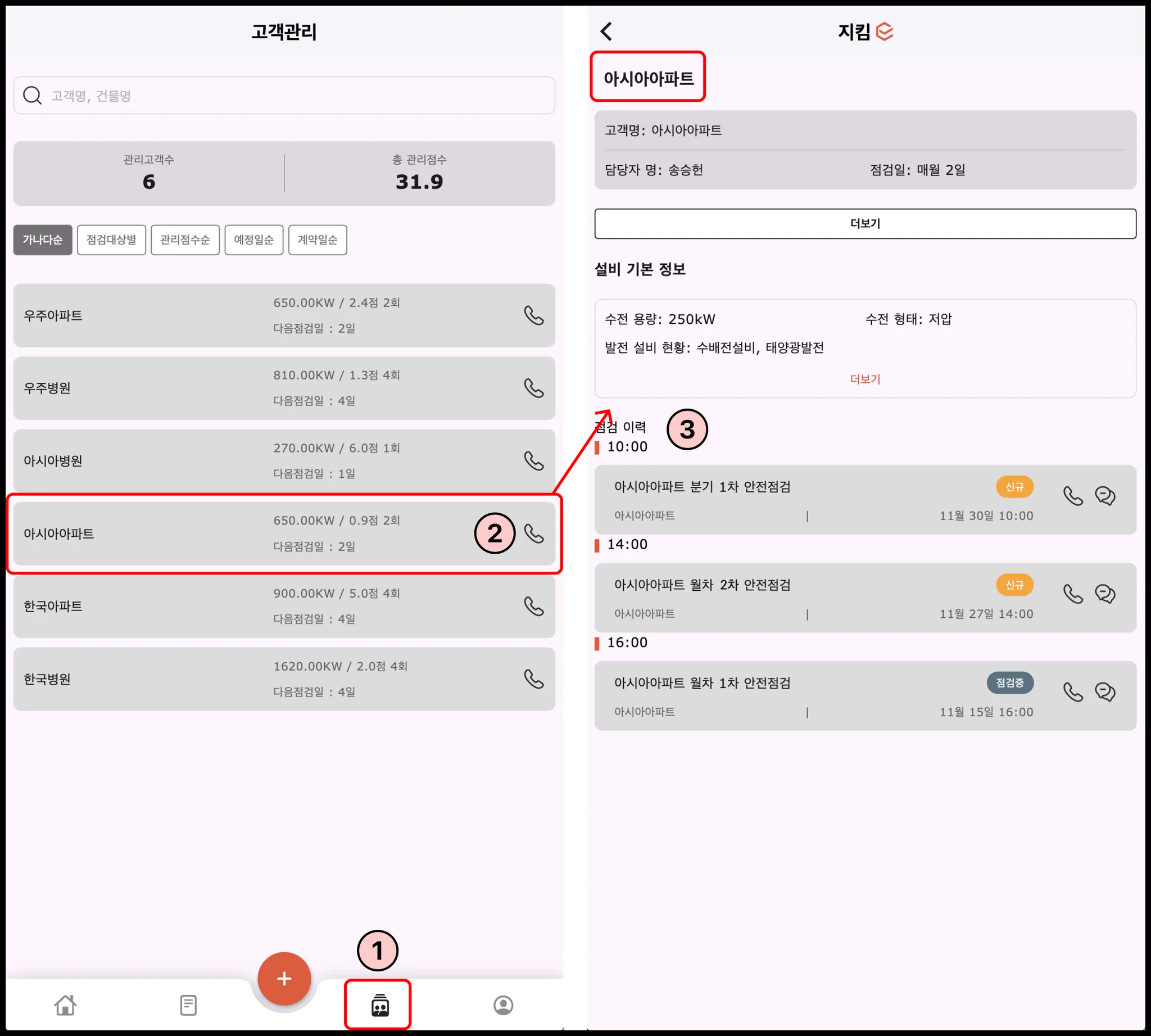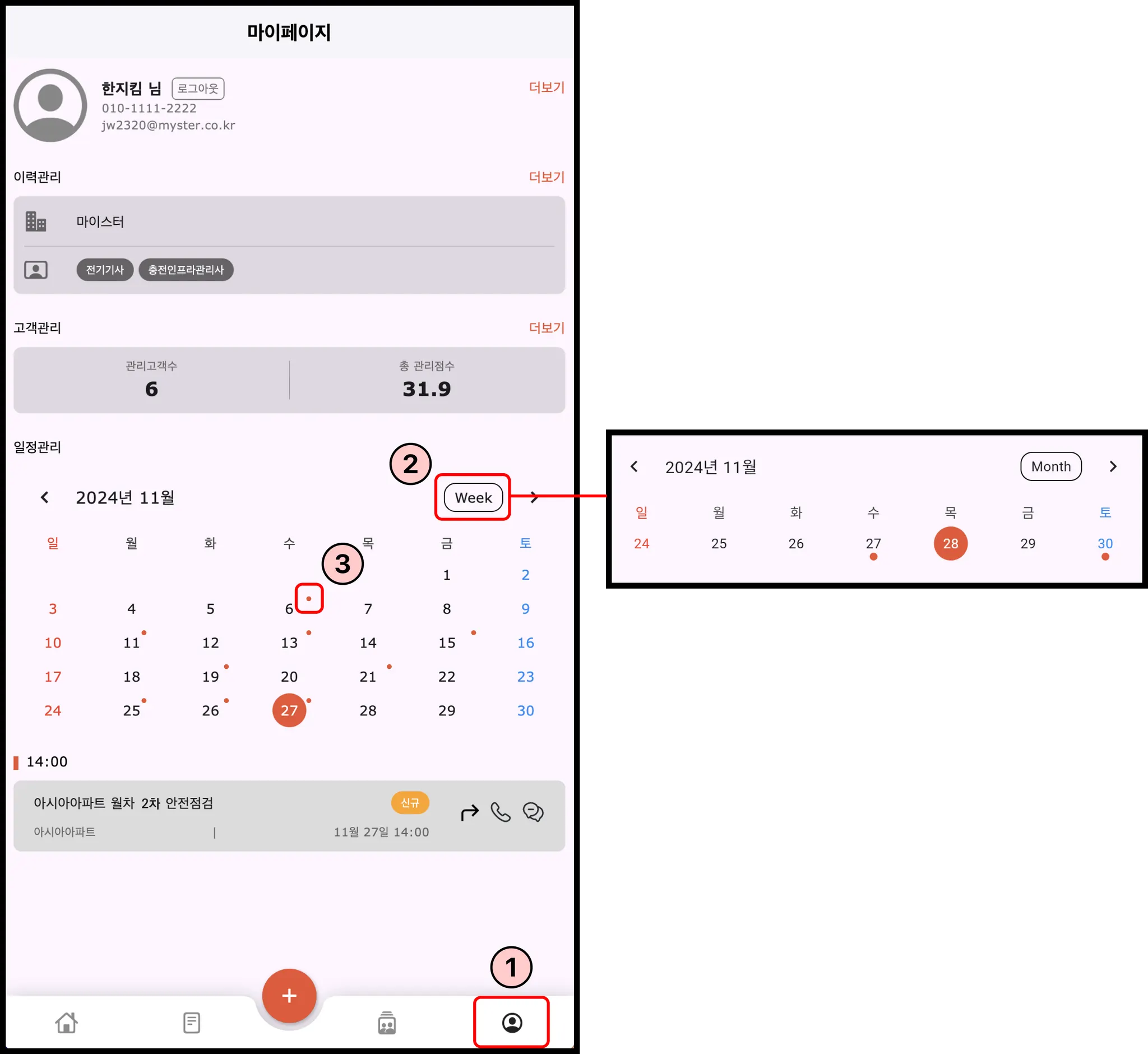업데이트 날짜: @12/19/2024
점검기록 조회는 점검자가 수행한 점검 업무의 이력 및 예정된 작업을 다양한 페이지에서 효율적으로 확인할 수 있도록 지원합니다. 사용자는 대시보드, 점검관리 페이지, 고객관리 페이지, 마이페이지 등에서 상황에 맞는 조회 방식을 선택하여 필요한 점검기록을 신속하게 찾을 수 있습니다. 조회된 기록은 정렬 옵션과 필터 기능을 활용해 작업 상태, 날짜, 고객별로 효율적으로 관리할 수 있습니다..
대시보드에서 조회하기
• 개요: 대시보드에서 특정 날짜를 기준으로 점검 일정 및 해당 점검기록표를 조회할 수 있습니다.
• 화면 특징: 오늘 날짜를 기본값(디폴트)으로 설정되며, 당일 일정 중 점검시간이 빠른 순으로 나열되어 직관적인 일정 리스트로 구성.
• 도움 효과: 당일의 점검 일정과 업무를 한눈에 확인할 수 있어 업무 효율성을 높여줍니다.
업무 프로세스
1.
하단 메인 메뉴 바 > ① 「홈」 버튼 클릭
2.
오늘 날짜의 점검일정 및 점검기록표 조회 가능
3.
다른날짜 선택: 찾고자 하는 특정날짜로 변환이 가능
•
② 「< >」 버튼 클릭하여 하루 단위로 날짜 이동
•
③ 「날짜」 클릭 > 캘린더에서 원하는 날짜 선택
•
④ 점검기록 리스트 > 좌우로 스와이핑하여 날짜이동
점검관리 메뉴에서 조회하기
• 개요: 전체 점검기록에 대해, 조회필터 조건에 따라 조회할 수 있습니다.
• 화면 특징: 필터, 정렬 옵션, 검색창 등이 제공되며, 모든 점검기록을 포괄적으로 확인 가능.
• 도움 효과: 광범위한 점검기록을 특정 조건을 통해 빠르게 정리하고 찾아낼 수 있습니다.
업무 프로세스
1.
하단 메뉴바 > ① 「점검관리」 메뉴 클릭
2.
② 조회필터 버튼 클릭 > 서치박스 에서 조회 조건 선택
고객 상세정보 페이지에서 조회하기
• 개요: 고객 상세정보에서 해당 고객과 관련된 점검기록만을 직접 확인할 수 있습니다.
• 화면 특징: 고객별로 정리된 점검기록표가 하단에 배치되어 관련 정보를 직관적으로 확인 가능.
• 도움 효과: 특정 고객의 점검 이력을 빠르게 검토하고, 진행상태를 파악하여 고객 요청에 즉시 대응할 수 있습니다.
업무 프로세스
1.
하단 메뉴바 > ① 「고객관리」 메뉴 클릭
2.
② 「고객정보」 선택 후 > ③ 고객별 점검 이력 조회 가능
마이페이지에서 조회하기
• 개요: 캘린더 형식으로 구성된 화면에서 날짜를 클릭해 해당 일자의 점검일정을 확인할 수 있습니다.
• 화면 특징:
- 캘린더 형태로 된 일정관리 필드에서 날짜별로 점검일정을 손쉽게 탐색 가능.
- 캘린더의 형태는 사용편의상 주/월 단위 형태로 변경하여 이용 가능
- 점검일정이 있는 날짜는 빨간점으로 확인 가능
- 해당 일정 중 점검시간이 빠른 순으로 나열되어 일정관리에 용이
• 도움 효과: 캘린더 형식의 UI로 날짜별 점검일정을 직관적으로 확인할 수 있어 작업 누락을 방지하며, 주/월 단위 전환과 일정 우선순위 표시를 통해 효율적인 일정 관리와 계획 수립이 가능합니다.
업무 프로세스
1.
하단 메뉴바 > ① 「마이페이지」 메뉴 클릭
2.
② 「캘린더 형태」 전환 버튼으로 일정관리 필드의 형태를 주/월 단위로 전환하여 조회(기본값:month)
3.
③ 점검기록 등록일: ‘•’표시가 있는 날짜(점검기록 등록된 클릭 > 하단 해당일 점검기록 확인